सुनिश्चित करें कि क्रेडेंशियल सही हैं
- डिज़्नी प्लस को ठीक करने के लिए त्रुटि कोड 14, दर्ज किए गए क्रेडेंशियल की जांच करें, अन्य डिवाइस से साइन आउट करें, या पासवर्ड रीसेट करें।
- त्रुटि संदेश गलत लॉगिन क्रेडेंशियल या सर्वर की समस्याओं को उजागर करता है।
- यह जानने के लिए पढ़ते रहें कि विंडोज़ रिपोर्ट विशेषज्ञों ने चीज़ों को कैसे तैयार किया और चलाया!
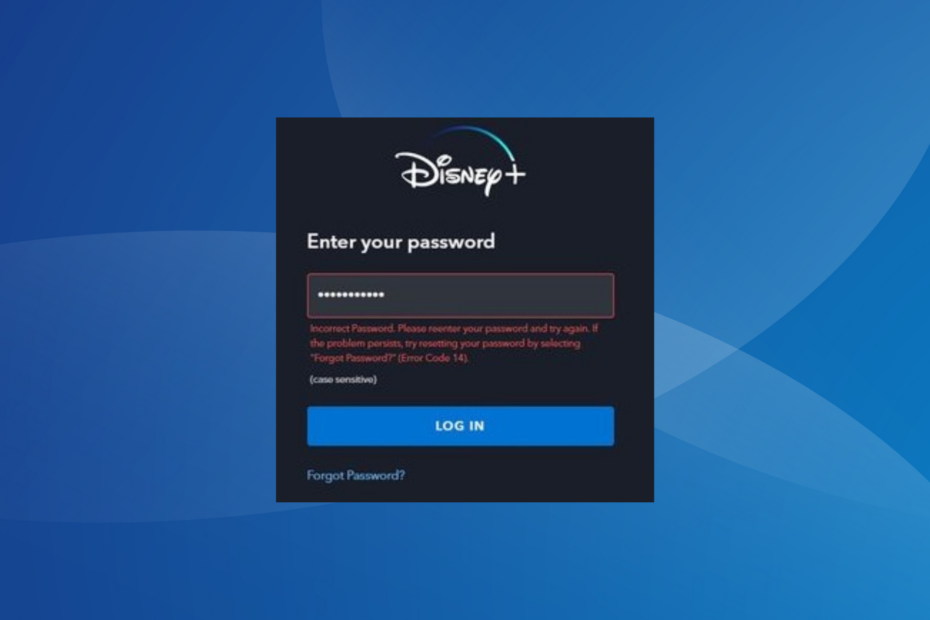
डिज़्नी प्लस त्रुटि कोड 14 एक साइन-इन समस्या है जो कंप्यूटर, मोबाइल फोन, स्मार्ट टीवी, रोकू स्ट्रीमिंग स्टिक और अमेज़ॅन फायरस्टिक सहित कई उपकरणों को प्रभावित करती है।
डिज़्नी प्लस पर त्रुटि कोड 14 का क्या अर्थ है?
यह एक साइन-इन त्रुटि है, जो डिज़्नी सपोर्ट के अनुसार, गलत क्रेडेंशियल के कारण उत्पन्न होती है। त्रुटि संदेश पढ़ता है, गलत पासवर्ड। कृपया अपना पासवर्ड पुनः दर्ज करें और पुनः प्रयास करें। यदि समस्या बनी रहती है, तो "पासवर्ड भूल गए?" का चयन करके अपना पासवर्ड रीसेट करने का प्रयास करें। (त्रुटि कोड 14).
डिज़्नी प्लस त्रुटि कोड 14 कुछ के लिए सही पासवर्ड भी दिखाई दे सकता है जो सर्वर कनेक्शन समस्याओं के कारण हो सकता है।
मैं डिज़्नी प्लस पर त्रुटि कोड 14 को कैसे ठीक करूँ?
इससे पहले कि हम थोड़े जटिल समाधानों के साथ शुरुआत करें, पहले इन त्वरित समाधानों को आज़माएँ:
- लॉगिन क्रेडेंशियल जांचें. यदि आप खाता दूसरों के साथ साझा करते हैं, तो सत्यापित करें कि क्या उन्होंने पासवर्ड बदल दिया है। इसके अलावा, यदि पहले से नहीं किया गया है तो खाता सक्रिय करें।
- उपयोग करके सर्वर आउटेज की जाँच करें डाउनडिटेक्टर. सर्वर समस्याएँ भी ट्रिगर हो सकती हैं डिज़्नी प्लस त्रुटि कोड 24.
- कोशिश इंटरनेट स्पीड बढ़ाना. इससे भी मदद मिलती है डिज़्नी प्लस त्रुटि कोड 76. इसके अलावा, शायद किसी अन्य डिवाइस पर साइन इन करें।
यदि कोई भी काम नहीं करता है, तो आगे सूचीबद्ध सुधारों पर जाएँ।
हम कैसे परीक्षण, समीक्षा और मूल्यांकन करते हैं?
हम पिछले 6 महीनों से एक नई समीक्षा प्रणाली बनाने पर काम कर रहे हैं कि हम सामग्री कैसे तैयार करते हैं। इसका उपयोग करते हुए, हमने अपने द्वारा बनाए गए गाइडों पर वास्तविक व्यावहारिक विशेषज्ञता प्रदान करने के लिए अपने अधिकांश लेखों को फिर से तैयार किया है।
अधिक जानकारी के लिए आप पढ़ सकते हैं हम WindowsReport पर कैसे परीक्षण, समीक्षा और मूल्यांकन करते हैं.
- मैं डिज़्नी प्लस पर त्रुटि कोड 14 को कैसे ठीक करूँ?
- 1. पासवर्ड रीसेट करें
- 2. कैश हटाएँ
- 3. अन्य स्ट्रीमिंग डिवाइसों से डिज़्नी को जबरन लॉग आउट करें
- 4. डिज़्नी प्लस ऐप को पुनः इंस्टॉल करें
- 5. डिज़्नी सहायता से संपर्क करें
- डिज़्नी प्लस में कितने डिवाइस लॉग इन किए जा सकते हैं?
1. पासवर्ड रीसेट करें
- के पास जाओ डिज़्नी+ लॉगिन पेज, टेक्स्ट फ़ील्ड में अपना ईमेल पता दर्ज करें और क्लिक करें जारी रखना.
- अब, पर क्लिक करें पासवर्ड भूल गए.
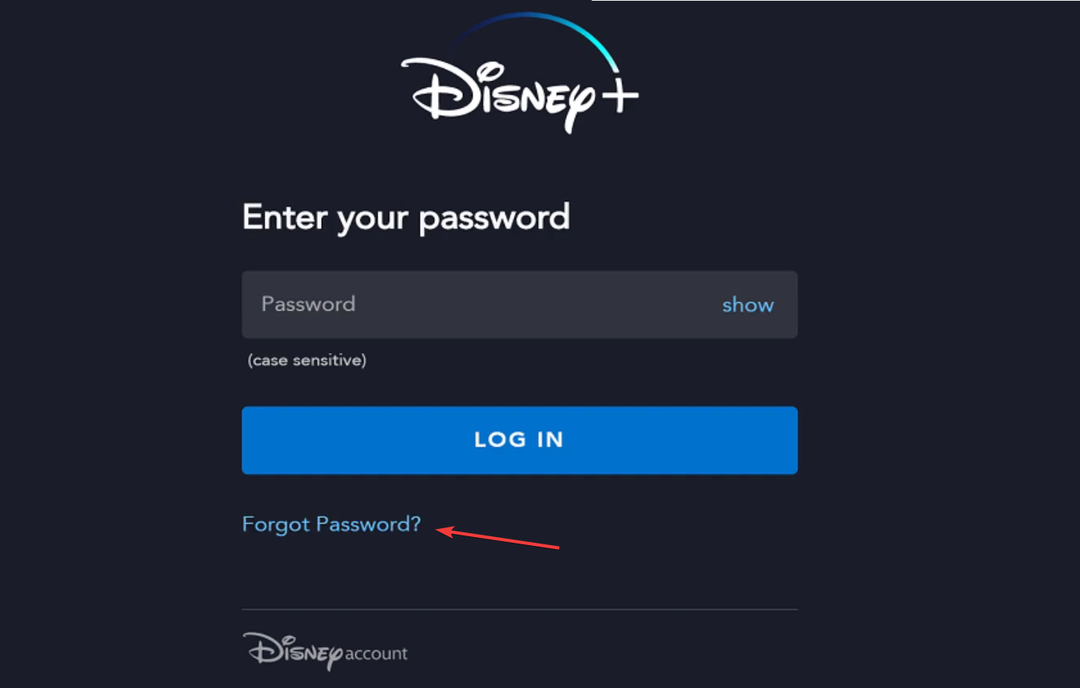
- अब आपको अपने संबंधित ईमेल पर छह अंकों का सत्यापन कोड प्राप्त होगा। कोड ढूंढें, उसे दर्ज करें और क्लिक करें जारी रखना.
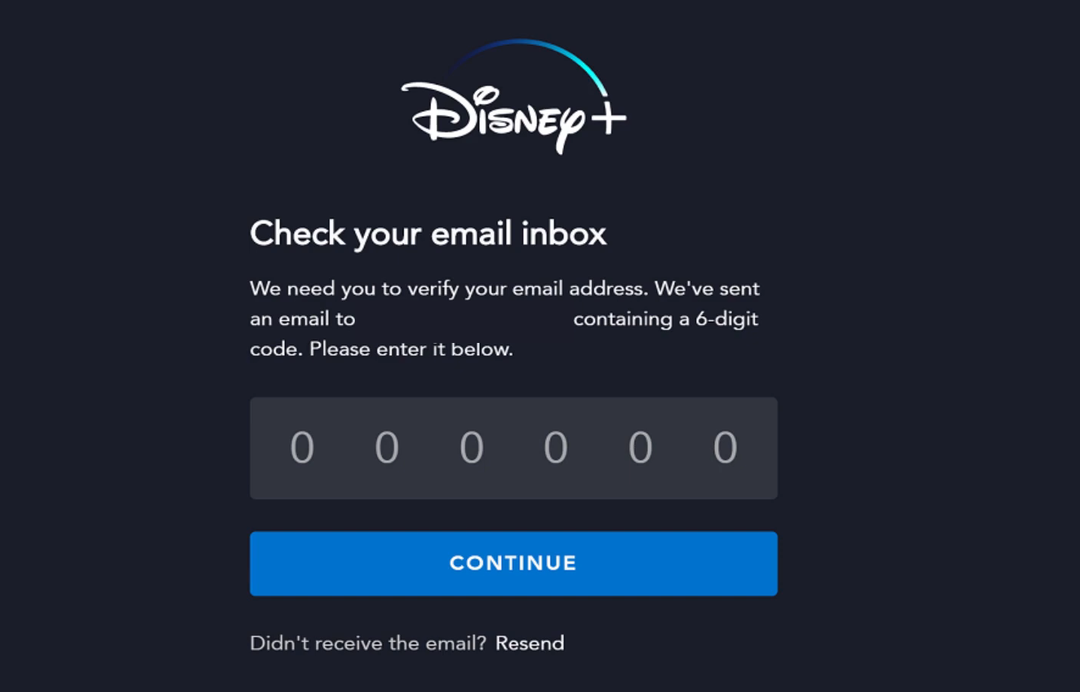
- नया पासवर्ड दर्ज करें और परिवर्तन की पुष्टि करें।
- अब, सत्यापित करें कि क्या आपको अभी भी डिज़्नी प्लस मिलता है त्रुटि कोड 14 पासवर्ड रीसेट के बाद.
यदि आप पासवर्ड रीसेट के साथ समस्याओं का सामना कर रहे हैं, तो सहायता टीम से संपर्क करें, और वे आपको इसके लिए एक सीधा लिंक प्रदान करेंगे। हालाँकि जगह-जगह एक सत्यापन उपाय होगा।
2. कैश हटाएँ
2.1 ब्राउज़र कैश
यहां सूचीबद्ध चरण Google Chrome के लिए हैं, हालांकि वे सभी क्रोमियम-आधारित ब्राउज़रों पर समान तरीके से काम करते हैं। अन्य ब्राउज़रों के लिए, सटीक चरणों के लिए आधिकारिक वेबसाइट देखें।
- ब्राउज़र लॉन्च करें, शीर्ष-दाएं कोने के पास इलिप्सिस पर क्लिक करें और चुनें समस्त ब्राउज़िंग डेटा साफ़ करें फ़्लाईआउट मेनू से.
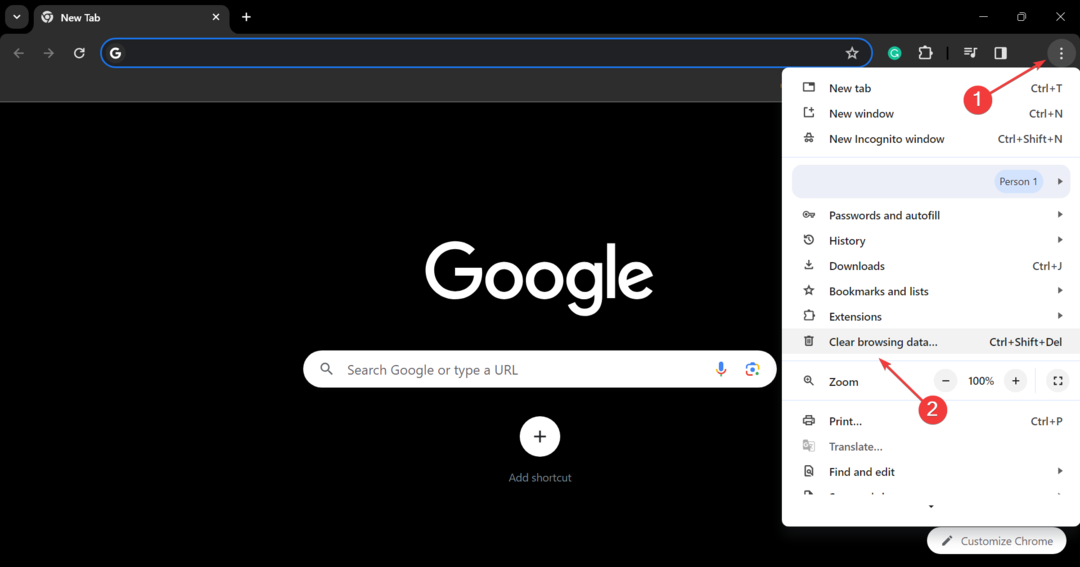
- चुनना पूरे समय से समय सीमा ड्रॉपडाउन मेनू, इसके लिए चेकबॉक्स पर टिक करें कुकीज़ और अन्य साइट डेटा और कैश्ड छवियाँ और फ़ाइलें, और फिर क्लिक करें स्पष्ट डेटा बटन।
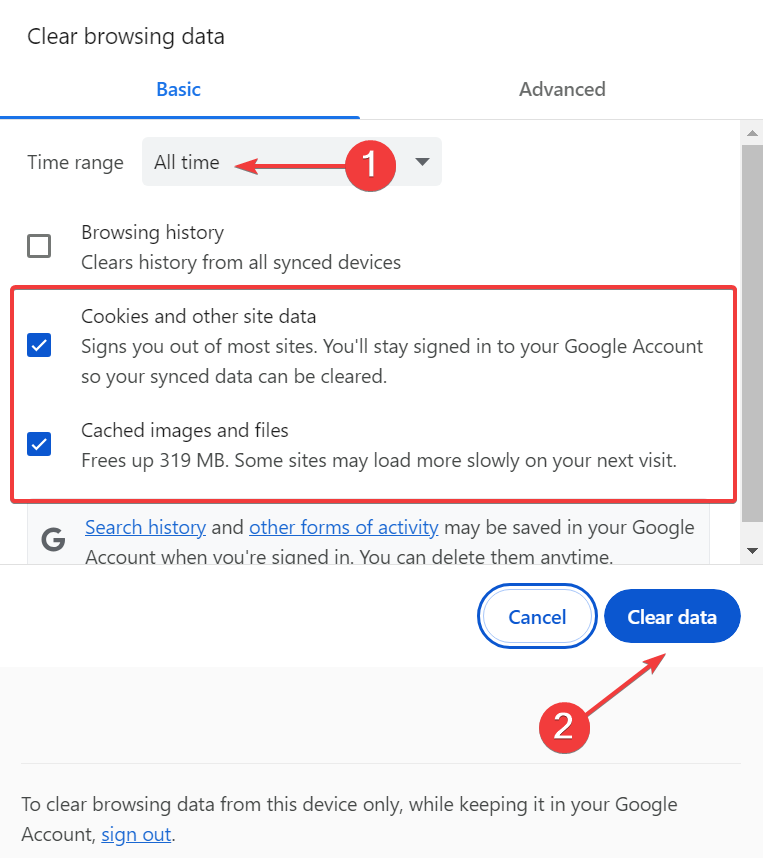
- एक बार हो जाने के बाद, ब्राउज़र को फिर से लॉन्च करें और जांचें कि क्या आप डिज़्नी प्लस में लॉग इन करने में सक्षम हैं।
2.2 ऐप कैश (एंड्रॉइड ऐप)
- खोलें समायोजन आपके ऊपर ऐप एंड्रॉयड डिवाइस, और चयन करें ऐप्स.

- चुनना डिज़्नी+ आवेदनों की सूची से.
- पर थपथपाना भंडारण.

- पर थपथपाना स्पष्ट डेटा और फिर आगे कैश को साफ़ करें.

- खोलें डिन्से + दोबारा ऐप बनाएं और सुधारों की जांच करें।
जब डिज़्नी प्लस फेंकता है त्रुटि कोड 14 iPhone पर साइन इन करते समय ऐप को ऑफलोड करें और फिर इसे दोबारा इंस्टॉल करें।
3. अन्य स्ट्रीमिंग डिवाइसों से डिज़्नी को जबरन लॉग आउट करें
यह समाधान केवल तभी काम करता है जब आप किसी अन्य डिवाइस पर उसी खाते से लॉग इन हों और आपके पास उस तक पहुंच हो। यदि नहीं, तो इसे छोड़ें.
- ऊपरी दाएं कोने के पास प्रोफ़ाइल आइकन पर क्लिक करें और चुनें खाता.
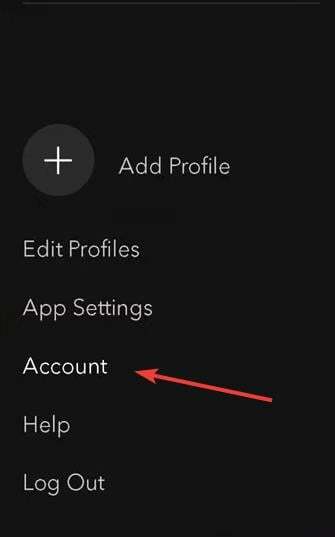
- में खाता विवरण अनुभाग, पर क्लिक करें सभी डिवाइस से लॉग आउट करें.
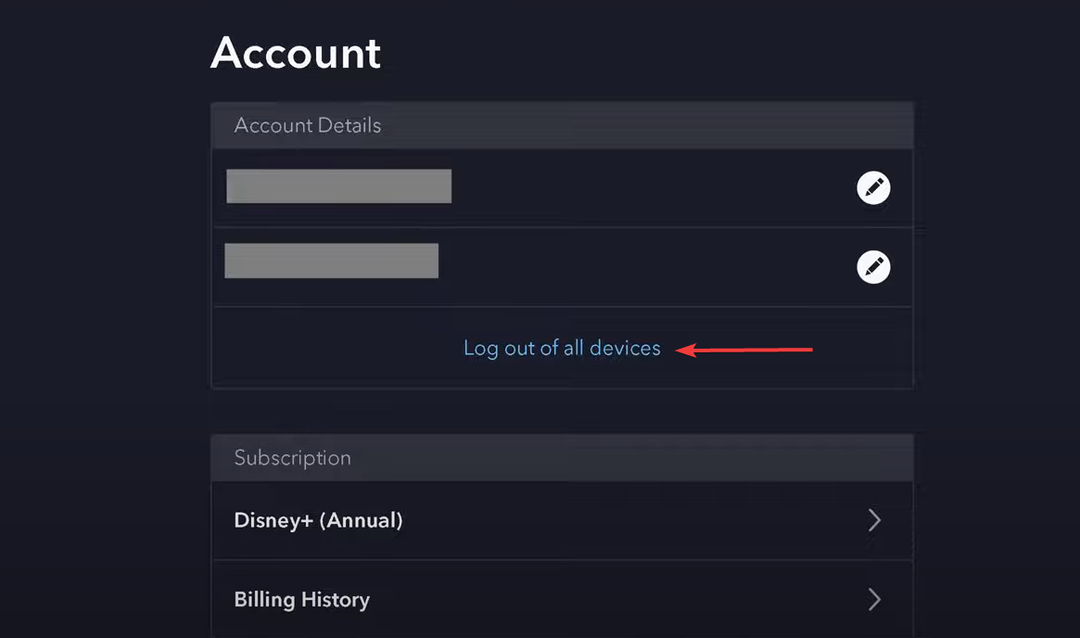
- दिए गए फ़ील्ड में खाता पासवर्ड दर्ज करें, और क्लिक करें लॉग आउट बटन।
- पीकॉक पर सामान्य प्लेबैक त्रुटि: इसे ठीक करने के 5 तरीके
- 9अब त्रुटि कोड पी2: इसे कैसे ठीक करें
- त्रुटि कोड 73: डिज़्नी+ केवल कुछ क्षेत्रों में उपलब्ध है [ठीक करें]
4. डिज़्नी प्लस ऐप को पुनः इंस्टॉल करें
4.1 विंडोज़ पीसी पर
- प्रेस खिड़कियाँ + मैं को खोलने के लिए समायोजन, जाओ ऐप्स नेविगेशन फलक से, और पर क्लिक करें इंस्टॉल किए गए ऐप्स दायीं तरफ।

- का पता लगाने डिज़्नी+ सूची से, उसके आगे दीर्घवृत्त पर क्लिक करें और चयन करें स्थापना रद्द करें.

- फिर से क्लिक करें स्थापना रद्द करें पुष्टिकरण संकेत में.
- अब आप डाउनलोड कर सकते हैं डिज़्नी+ से माइक्रोसॉफ्ट स्टोर.
4.2 मोबाइल फ़ोन पर
- फ़ोन खोलें समायोजन, और जाएं ऐप्स.

- चुनना डिज़्नी+ सूची से।
- पर थपथपाना स्थापना रद्द करें तल पर।

- चुनना ठीक है पुष्टिकरण संकेत में.
- अंत में, पुनः स्थापित करें डिज़्नी+ ऐप स्टोर से.
अक्सर, त्वरित अनइंस्टॉल काम नहीं करता है, ऐसी स्थिति में आपको किसी पर निर्भर रहना होगा प्रभावी सॉफ़्टवेयर निष्कासन उपकरण जो सभी बची हुई फाइलों और रजिस्ट्री प्रविष्टियों को साफ़ कर देगा।
जब कुछ और काम नहीं आता तो संपर्क करना ही आखिरी विकल्प होता है डिज़्नी समर्थन. यदि यह सर्वर आउटेज है तो वे आपको सूचित करेंगे या यदि यह कोई अन्य समस्या है तो आवश्यक कार्रवाई करेंगे।
निश्चिंत रहें, सहायता टीम आपकी मदद करने में सक्षम होगी जैसा कि उन्होंने अन्य उपयोगकर्ताओं के साथ किया था डिज़्नी प्लस त्रुटि कोड.
डिज़्नी प्लस में कितने डिवाइस लॉग इन किए जा सकते हैं?
डिज़्नी प्लस अधिकतम 4 डिवाइसों, छह प्रोफ़ाइलों और अधिकतम 10 डिवाइसों पर लॉगिन पर एक साथ स्ट्रीमिंग की अनुमति देता है।
ये सभी तरीके हैं जिनसे आप डिज़्नी प्लस सहित किसी भी डिवाइस पर चीज़ों को ठीक कर सकते हैं त्रुटि कोड 14 रोकु पर. याद रखें, ज्यादातर मामलों में, यह उपयोगकर्ता की ओर से या सेटअप के साथ एक समस्या बन गई। सर्वर के साथ कभी-कभार ही कोई समस्या होती थी।
और अगर तुम्हें कभी मिले डिज़्नी प्लस बफ़रिंग, ऐप को अपडेट करने से काम चल जाएगा!
किसी भी प्रश्न के लिए या जो आपके लिए उपयोगी रहा उसे साझा करने के लिए नीचे एक टिप्पणी छोड़ें।


![वेरिज़ोन के साथ डिज़्नी प्लस कैसे प्राप्त करें [फ्री / लिमिटेड डील]](/f/5e6cb390ed2fb7758df4e34b482a994b.jpg?width=300&height=460)